
Le dossier Windows contient les fichiers de l'installation précédente de Windows 10, 8.1 ou Windows 7. D'ici comment, vous pouvez trouver des fichiers utilisateur du bureau et des dossiers "Mes documents" et similaires à ceux-ci, si soudainement Après réinstallation, vous ne les avez pas trouvés. Dans cette instruction, nous supprimerons correctement Windows.old (l'instruction se compose de trois sections de plus récente aux anciennes versions du système). Il peut également être utile: comment nettoyer le disque C à partir de fichiers inutiles.
Comment supprimer un dossier Windows dans Windows 10 1803 avril Mise à jour et 1809 octobre Mise à jour
Dans la dernière version de Windows 10, une nouvelle méthode a semblé supprimer le dossier Windows.old avec l'installation précédente du système d'exploitation (bien que l'ancienne méthode décrite plus loin dans le manuel continue à fonctionner). Considérez qu'après la suppression d'un dossier, le retour automatique à la version précédente du système sera impossible.
Dans la mise à jour, le nettoyage automatique des disques a été amélioré et il est maintenant possible de l'exécuter manuellement, en supprimant, y compris un dossier inutile.
Les étapes seront les suivantes:
- Allez au démarrage - Paramètres (ou appuyez sur Win + i Keys).
- Allez dans la section "Système" - "Mémoire de l'appareil".
- Dans la section "Contrôle de la mémoire", cliquez sur "Libérer l'endroit maintenant".
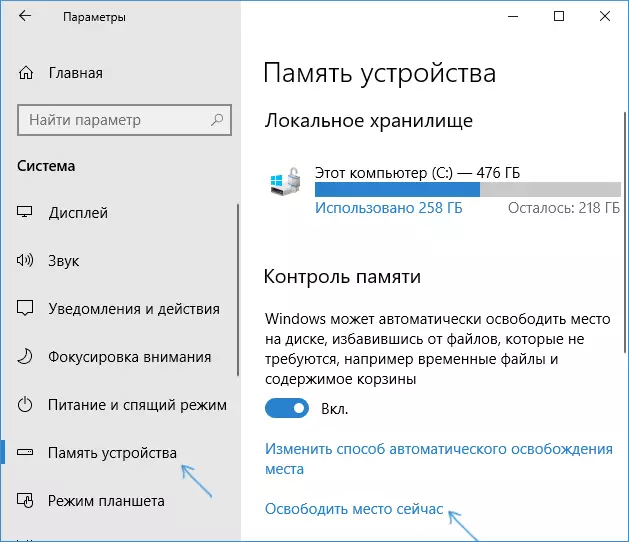
- Après une certaine période de recherche de fichiers optionnels, vérifiez l'élément "Paramètres Windows précédents".
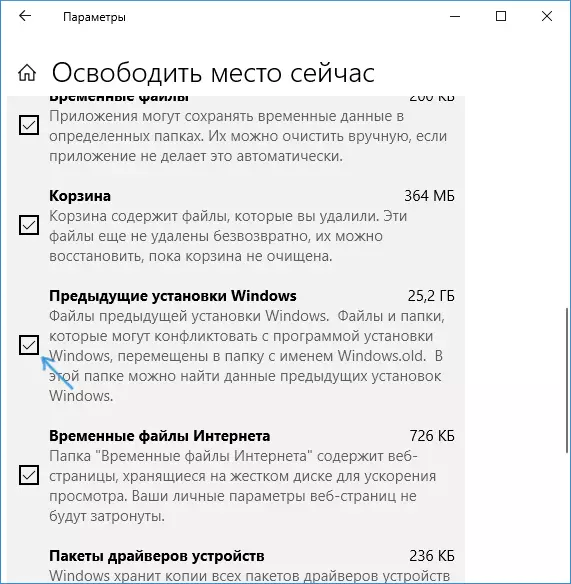
- Cliquez sur le bouton "Supprimer les fichiers" en haut de la fenêtre.
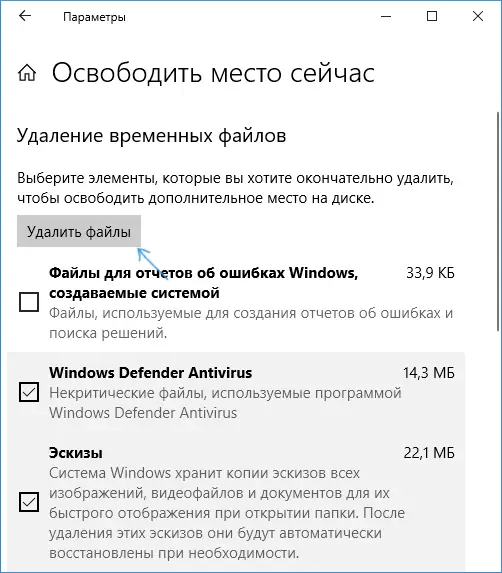
- Attendez que le processus de nettoyage se termine. Vous avez sélectionné des fichiers, y compris le dossier Windows.old sera supprimé du disque C.
Dans une nouvelle méthode, il est plus pratique décrit, par exemple, il ne demande pas de droits d'administrateur sur l'ordinateur (bien que, je n'excluons pas qu'en ce qu'aucun absence, cela ne fonctionne pas). En outre - Vidéo avec une démonstration d'une nouvelle méthode et après informatique - méthodes pour les versions précédentes du système d'exploitation.
Si vous avez l'une des versions précédentes du système - Windows 10 à 1803, Windows 7 ou 8, utilisez l'option suivante.
Supprimer Windows Dossier.old dans Windows 10 et 8
Si vous avez mis à jour sur Windows 10 à partir de la version précédente du système ou utilisé l'installation propre de Windows 10 ou 8 (8.1), mais sans formater la partition du système du disque dur, il s'avère être un dossier Windows.old , occupant parfois des gigaoctets impressionnants.
Ce qui suit décrit le processus de suppression de ce dossier, mais il convient de garder à l'esprit que lorsque Windows.old est apparu après l'installation d'une mise à jour gratuite vers Windows 10, les fichiers peuvent servir à revenir rapidement à la version précédente du système d'exploitation cas de problèmes. Par conséquent, je ne recommanderais pas de la supprimer pour la mise à jour, au moins un mois après la mise à jour.
Ainsi, afin de supprimer le dossier Windows.old, procédez comme suit.
- Appuyez sur le clavier du clavier Windows (touche avec l'emblème du système d'exploitation) + R et entrez le CleanMgr, puis appuyez sur Entrée.
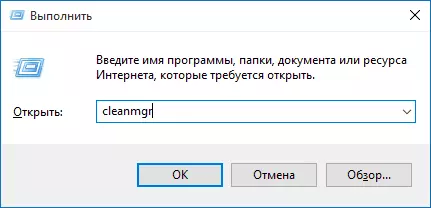
- Attendez le programme d'échange de disques Windows intégré.

- Cliquez sur le bouton "Clear System Files" (vous devez avoir des droits d'administrateur sur votre ordinateur).
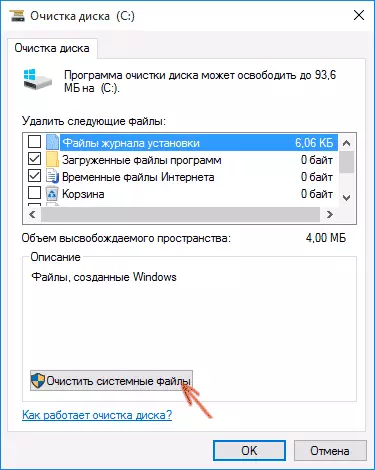
- Après avoir recherché des fichiers, trouvez l'élément "Paramètres Windows précédents" et marquez-le. Cliquez sur OK.
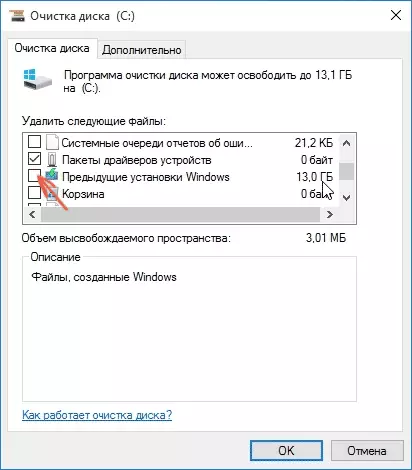
- Attendez le nettoyage du disque.
En conséquence, le dossier Windows sera supprimé ou au moins son contenu. Si quelque chose reste incompréhensible, alors à la fin de l'article, une instruction vidéo dans laquelle tout le processus de suppression est affiché dans Windows 10.
Dans le cas où, pour une raison quelconque, cela ne s'est pas produit, cliquez avec le bouton droit de la souris sur le bouton Démarrer, sélectionnez l'élément de menu "Ligne de commande (administrateur)" et entrez la commande RD / S / QCC: MOWindows.ol (à condition que le dossier soit Sur le disque C), appuyez sur Entrée.
Également dans les commentaires, une autre option a été proposée:
- Exécutez le planificateur de tâche (vous pouvez rechercher Windows 10 dans la barre des tâches)
- Nous trouvons la tâche SetupcleAnptask et double-cliquez dessus.
- Cliquez sur le titre avec le bouton droit de la souris - Exécutez.
Selon le résultat des actions spécifiées, le dossier Windows doit être supprimé.
Comment supprimer Windows.old dans Windows 7
La toute première étape qui sera maintenant décrite peut prendre fin en échec si vous avez déjà essayé de supprimer le dossier Windows. Il est facile à travers le conducteur. Si cela se produit, ne désespérez pas et continuez à lire le manuel.
Alors, commençons:
- Accédez à mon ordinateur ou à mon explorateur Windows, cliquez avec le bouton droit de la souris sur le disque C et sélectionnez "Propriétés". Cliquez ensuite sur le bouton "Nettoyage de disque".
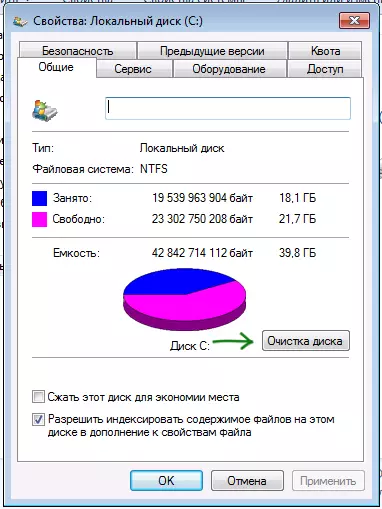
- Après une brève analyse du système, la boîte de dialogue Nettoyage des disques s'ouvre. Cliquez sur le bouton "Clear System Files". Encore une fois, vous devez attendre.

- Vous verrez que de nouveaux éléments sont apparus dans la liste des fichiers. Nous sommes intéressés par "Paramètres Windows précédents", vient de stocker dans le dossier Windows.old. Cochez la coche et cliquez sur OK. Attendez que l'opération soit terminée.
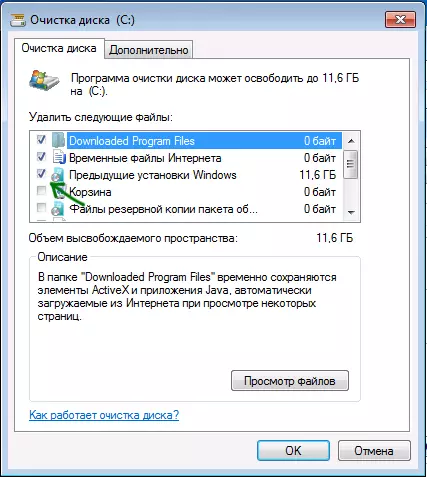
Peut-être déjà décrit ci-dessus suffira au dossier inutile pour nous disparaître. Et peut ne pas être: il peut y avoir des dossiers vides causant lors de l'essai de supprimer le message "non trouvé". Dans ce cas, exécutez l'invite de commande sur le nom de l'administrateur et entrez la commande:
Rd / s / q c: \ windows.oldPuis appuyez sur Entrée. Après avoir exécuté la commande, le dossier Windows.old sera complètement supprimé de l'ordinateur.
Instruction vidéo
Aussi instructions enregistrées et vidéo avec le processus de suppression du dossier Windows.old, où toutes les actions sont effectuées sous Windows 10. Toutefois, les mêmes méthodes sont adaptées aux 8.1 et 7.
Si rien de l'article pour une raison quelconque n'a pas aide, posez des questions et je vais essayer de répondre.
